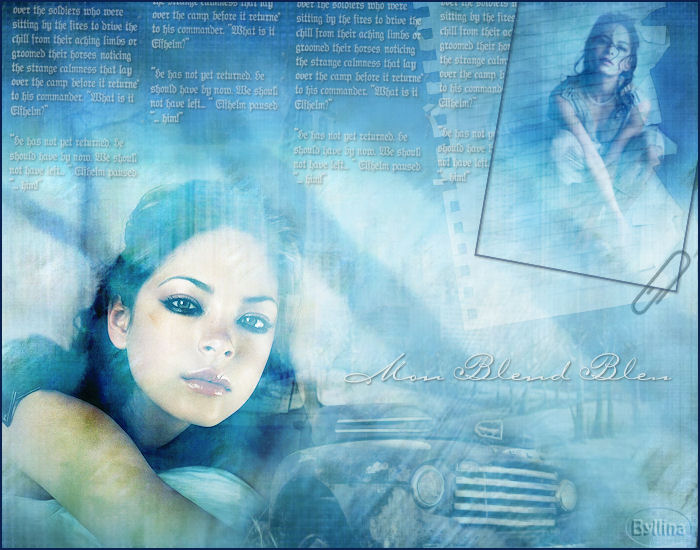Blend bleu
L'originale di questo tutorial lo trovate qui Ringrazio Claire per avermi permesso di tradurre questo tutorial Materiale: qui Grazie a Mtm per la gentile autorizzazione concessa a Claire ad utilizzare i suoi tubes per questo tutorial.
Importa su psp il pennello "e4" come pennello personalizzato.
1. Apri un'immagine trasparente 700 x 550 px. Selezione/Seleziona tutto. Apri la texture "lee_text044". Modifica/Copia e incolla nella selezione. Deseleziona tutto. Livelli/Nuovo livello raster. Selezione/Seleziona tutto. Apri il tube "DaisyWeb_SolitudeInCentralPark". Modifica/Copia e incolla nella selezione. Deseleziona tutto. Cambia la modalitÓ di miscelatura del livello da normale a luce diffusa e abbassane l'opacitÓ a 50. Rinomina questo livello paesaggio. 2. Apri il tube ""pbtrnppraa3". Modifica/Copia e incolla come nuovo livello e posiziona in alto. Cambia la modalitÓ di miscelatura del livello da normale a luce diffusa. Apri il tube "Mtm-misted_misc-010-small-24 aug 2007". Modifica/Copia e incolla come nuovo livello. Immagine/Ridimensiona all'80% (tutti i livelli non spuntato) e posiziona in basso. Cambia la modalitÓ di miscelatura del livello da normale a luce diffusa. 3. Apri la maschera "20-20" e riducila ad icona. Apri l'immagine "kreuk03". Livelli/Nuovo livello di maschera/Da immagine e scegli "20-20": spunta solo luminanza d'origine. Livelli/Elimina. Livelli/Unisci gruppo. Modifica/Copia e incolla come nuovo livello sul tuo lavoro e posiziona in basso a sinistra. Cambia la modalitÓ di miscelatura del livello da normale a sovrapponi. Livelli/Duplica. Posizionati sul livello "paesaggio". Con la gomma cancella le tracce poco aggraziate in basso a sinistra sul braccio e sul viso. Posizionati anche sul livello dell'auto e cancellane le tracce sul braccio. 4. Posizionati sul livello che sta in cima. Apri l'immagine "kreuk60". Livelli/Nuovo livello di maschera/Da immagine e scegli "20-20": spunta solo luminanza d'origine. Livelli/Elimina. Livelli/Unisci gruppo. Modifica/Copia e incolla come nuovo livello sul tuo lavoro. Immagine/Ridimensiona al 60% (tutti i livelli non spuntato). Immagine/Ruota per gradi: 10 a destra e posiziona in alto a destra. Cambia la modalitÓ di miscelatura del livello da normale a sovrapponi. Metti in primo piano il colore #0a224d e chiudi il colore di sfondo. Con lo strumento forma predefinita rettangolo, larghezza 2, traccia una cornice per l'immagine precedente. Immagine/Ruota per gradi: 10 a destra. Livelli/Converti in livello raster. Rinomina questo livello "Cornice" e posizionala in alto 5. Metti in primo piano il colore #f2f3ef. Livelli/Nuovo livello raster. Livelli/Disponi/Sposta gi¨. Applica il pennello "e4" pi¨ volte nella lunghezza e in alto. Effetti/Effetti 3D/Sfalsa ombra: 1 / 1 / 65 / 3 / nero. Abbassa l'opacitÓ del livello a 70. Con una gomma piccola cancella i piccoli elementi in basso:
Posizionati sul livello "cornice". Con la bacchetta magica seleziona l'interno della cornice. Selezione/Modifica/Espandi di 2 px. Posizionati sul livello di sotto e premi il tasto Canc della tua tastiera. Deseleziona tutto. Posizionati di nuovo sul livello "cornice". Effetti/Effetti 3D/Sfalsa ombra: 1 / 1 / 65 / 3 / nero. Abbassa l'opacitÓ del livello a 50. Con una piccola gomma cancella la linea in alto. 6. Assicurati di essere posizionato sul livello che sta in cima. Apri il tube "pbpprclip1". Immagine/Ridimensiona al 20%. Modifica/Copia e incolla come nuovo livello. Immagine/Capovolgi. Immagine/Ruota per gradi: 40 a destra e posiziona bene. Regola/Messa a fuoco/Metti a fuoco. Con una gomma di dimensione 3 px cancella il fermaglio al fine di dare l'impressione che sia appeso. Per fare questo puoi servirti dello zoom per ingrandire l'immagine. Cambia la modalitÓ di miscelatura del livello da normale a luminanza esistente e abbassa l'opacitÓ a 50. 7. Metti in secondo piano il colore #f2f3ef e chiudi il colore di primo piano Scrivi "Mon Blend Bleu" con il font "Carpenter", dimensione 48. Effetti/Effetti 3D/Sfalsa ombra: 1 / 1 / 65 / 3 / nero. Abbassa l'opacitÓ del livello a 70. Livelli/Nuovo livello raster e riempi con il colore #0a224d. Selezione/Seleziona tutto. Selezione/Modifica/Contrai di 2 px. Modifica/Taglia. Deseleziona tutto. Firma il tuo lavoro e esporta in jpeg ottimizzato.
Tutorial tradotto da Byllina il 13 maggio 2010 |